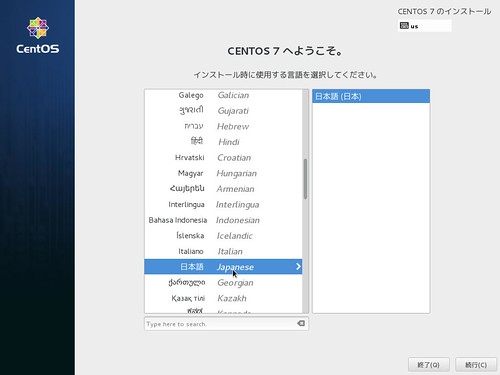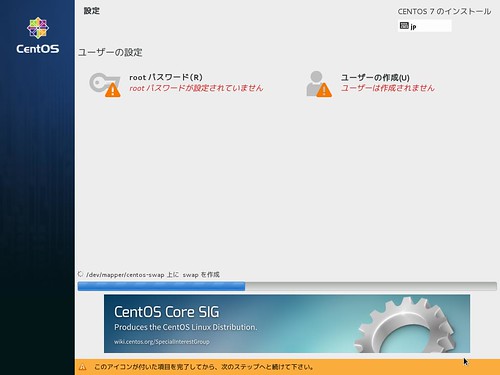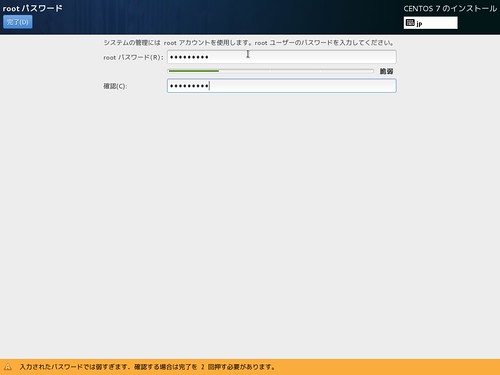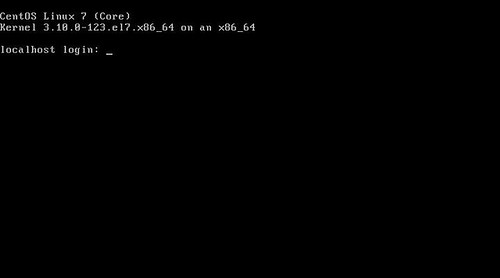まずは、イメージファイルの取得からOSのインストールまでです。
CenOSのイメージファイルをダウンロード
CentOSの公式サイトに行き、リンクをたどって、isoファイルをDLしてください。
「CentOS-7.0-1406-x86_64-DVD.iso」と「CentOS-7.0-1406-x86_64-Everything.iso」がありますが、
今回は、「CentOS-7.0-1406-x86_64-DVD.iso」を使ってインストールします。
仮想マシンの設定
CenOSをインストール
1.初期画面
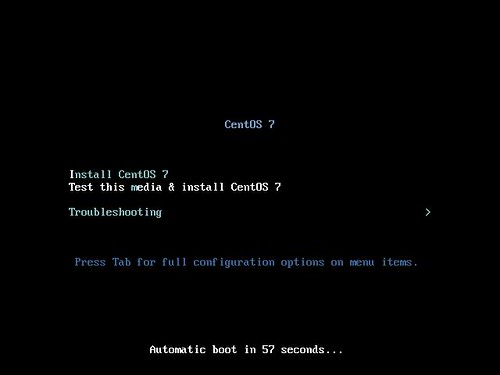
→「Install CentOS 7」を選択
3.インストールの概要画面
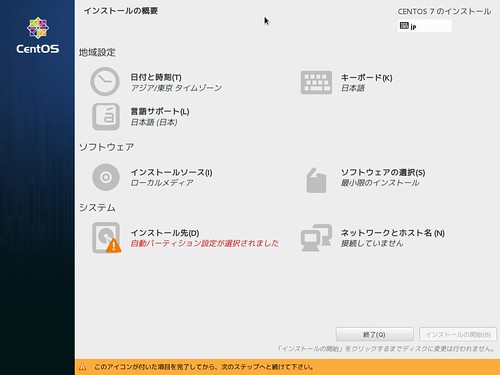
→インストール先だけ設定が必要なので、設定をする
※ほかはインストール後に設定します。
4.インストール先の設定
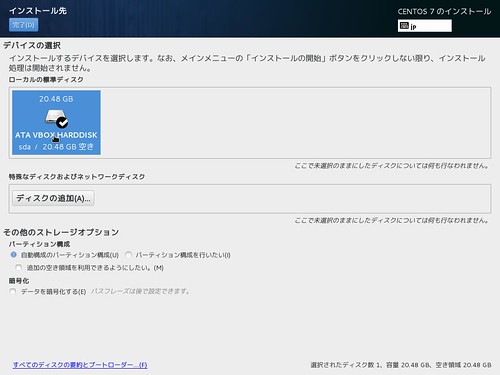
→上の画像のようにして3に戻り、終了ボタンを押す
5.rootのパスワード設定
6.再起動
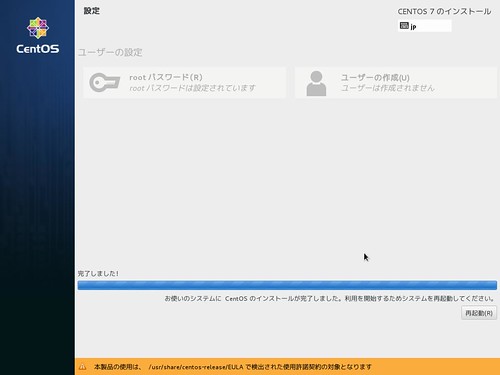
→5が完了後しばらく待つと、上のように画面の下部に再起動ボタンが出るので、ボタンを押して再起動する。
次回は、ネットワーク周りの設定をしていきます。